
怎么在手机上备份 手机数据备份步骤
发布时间:2024-02-25 15:21:36 来源:丰图软件园
手机已经成为我们生活中不可或缺的一部分,里面存储着我们珍贵的照片、联系人、短信以及其他重要数据,手机丢失、损坏或被盗的风险也存在。为了保护这些宝贵的数据,备份手机数据变得至关重要。而如何在手机上进行备份呢?下面将为大家介绍一些简单的手机数据备份步骤,帮助大家轻松备份手机中的重要数据,以防意外情况发生。
手机数据备份步骤
操作方法:
1.在手机桌面找到“设置”单击
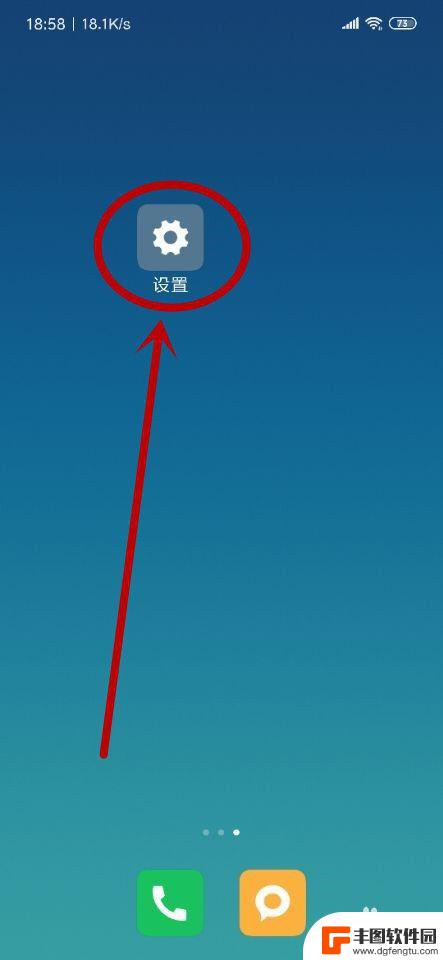
2.点击进入手机设置页面,找到“更多设置”
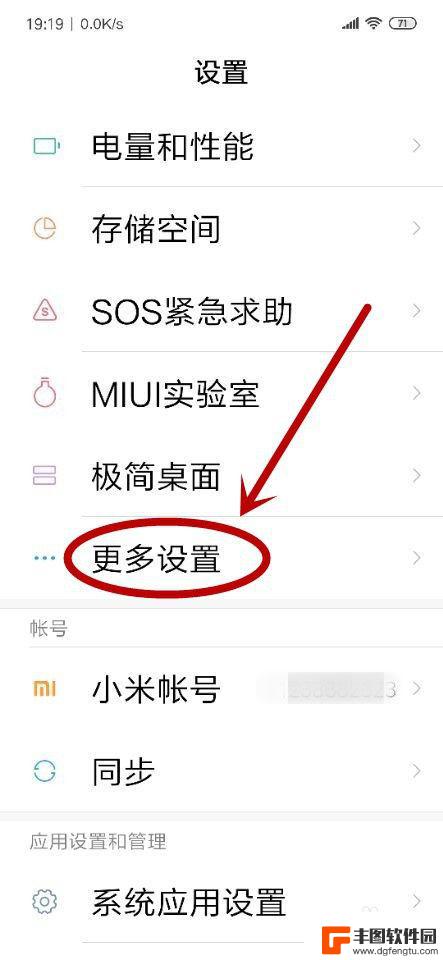
3.在“更多设置”页面找到“备份和重置”单击
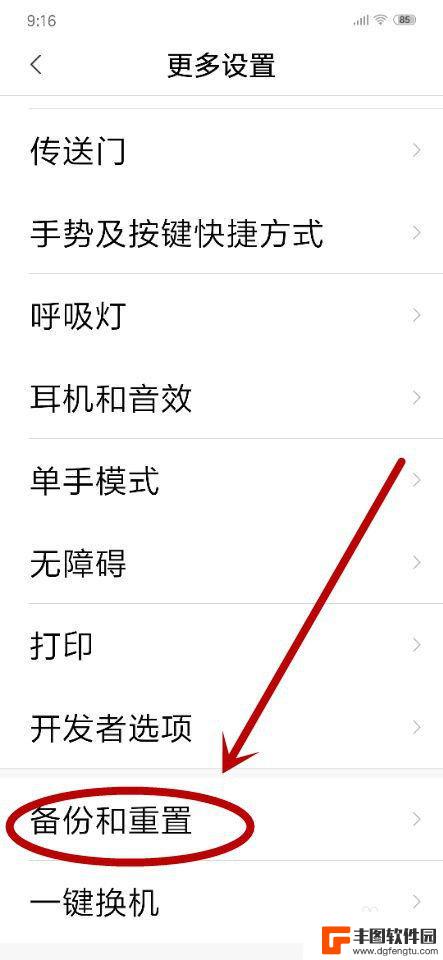
4.在“备份和设置”页面,找到“本地备份”单击
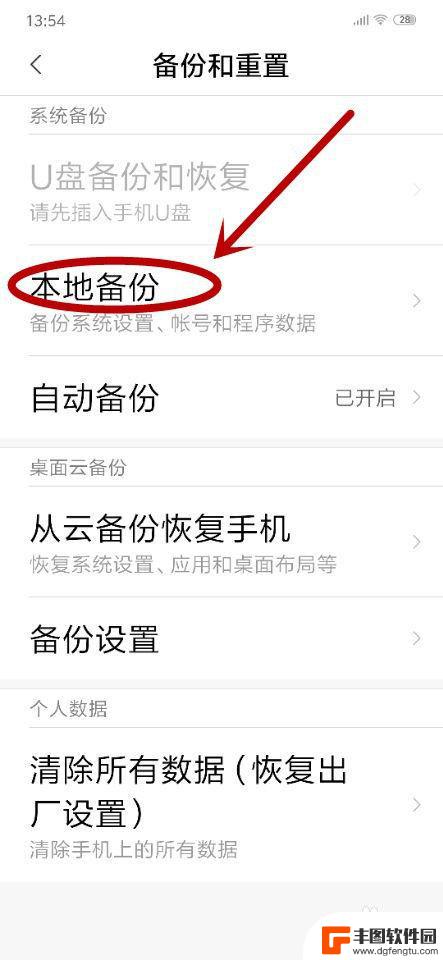
5.通过解锁锁屏图案之后才能进入“系统备份”,进入“系统备份”页面之后单击“新建备份”
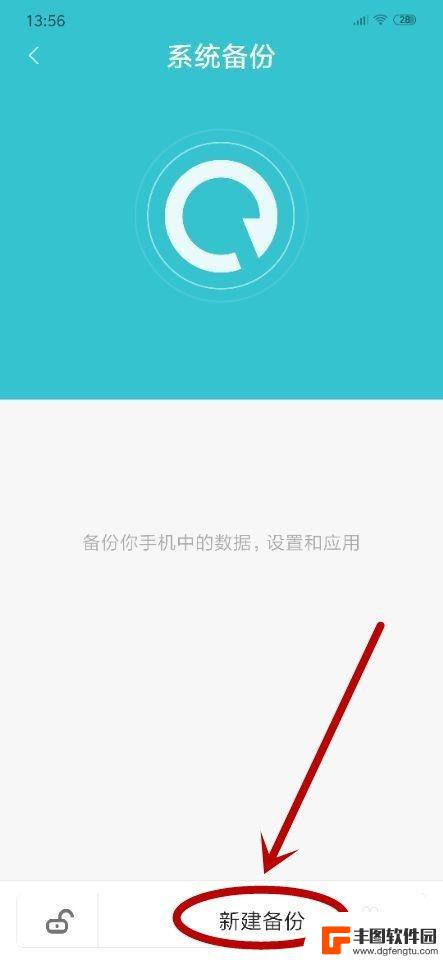
6.在弹出的新页面,我们可以根据自己的需要。选择备份内容,单击“系统数据”后面的小箭头,进行系统备份
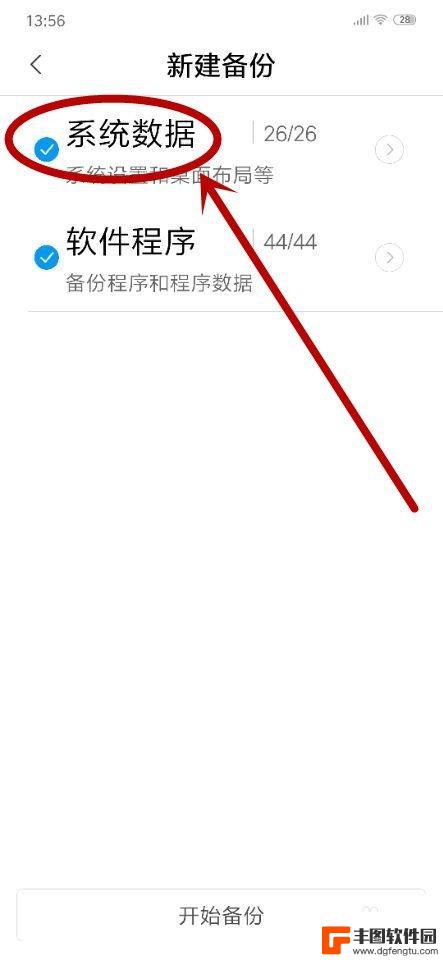
7.进入系统数据选择页面后,勾选要备份的系统程序(也可以选择“全选”按钮)后,单击“确定”
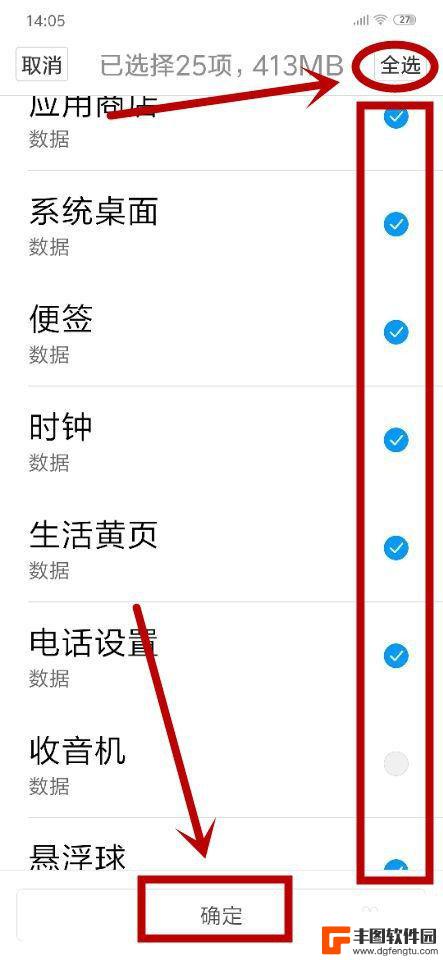
8.把“系统数据”和“软件程序”备份项选择完成后,回到上一步,点击“开始备份”,系统开始备份工作,
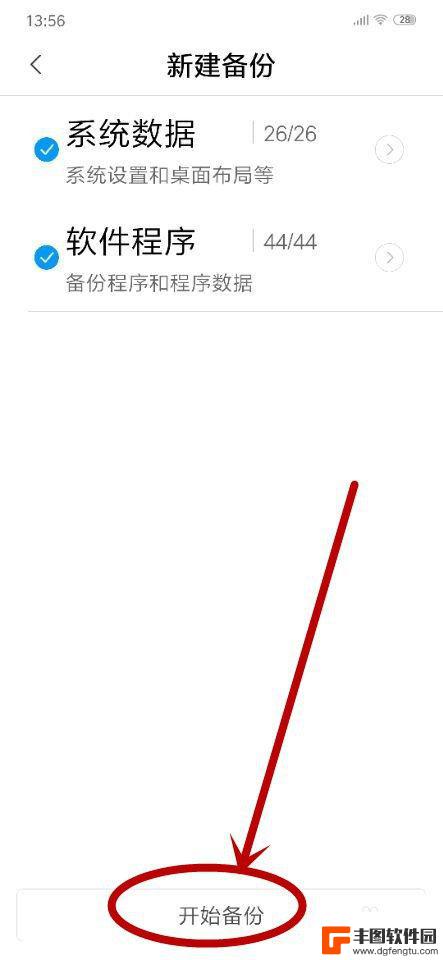
9.稍等如果备份成功就会出现下图提示,标志着备份完成,单击“完成”即可
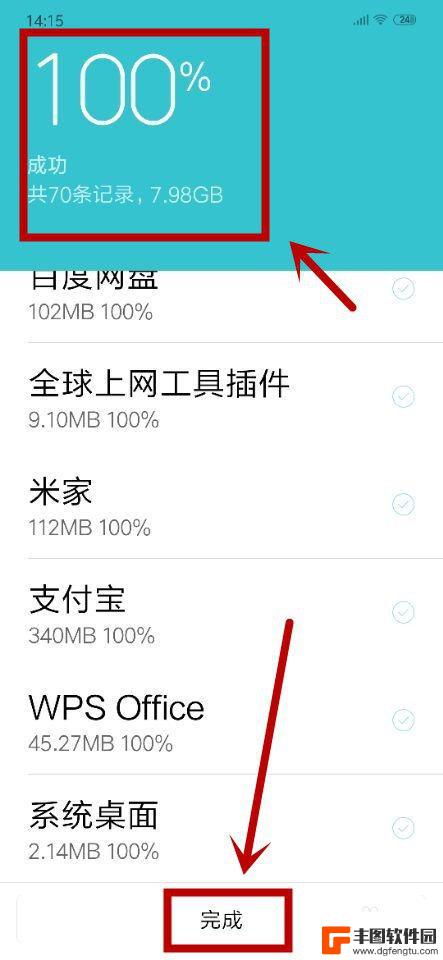
10.如果嫌麻烦,我们还可以在“备份和重置”页面单击“自动备份”。通过对备份频率的设置,让手机自动备份,减少自己的等待时间
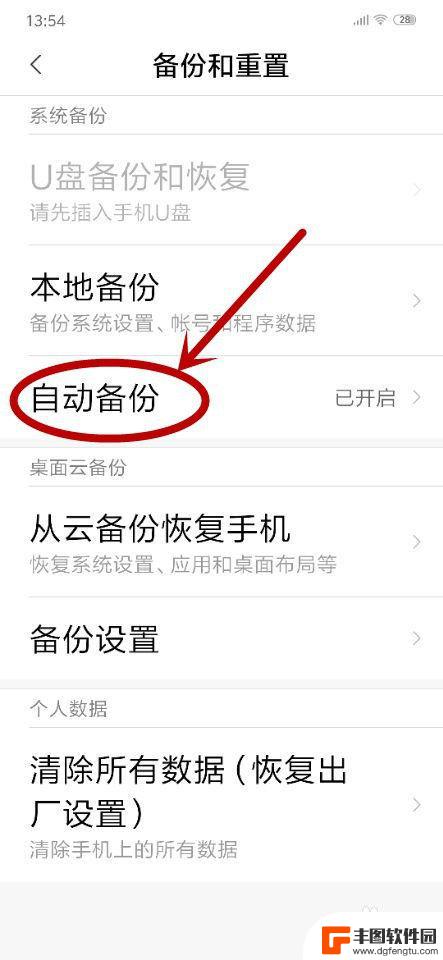
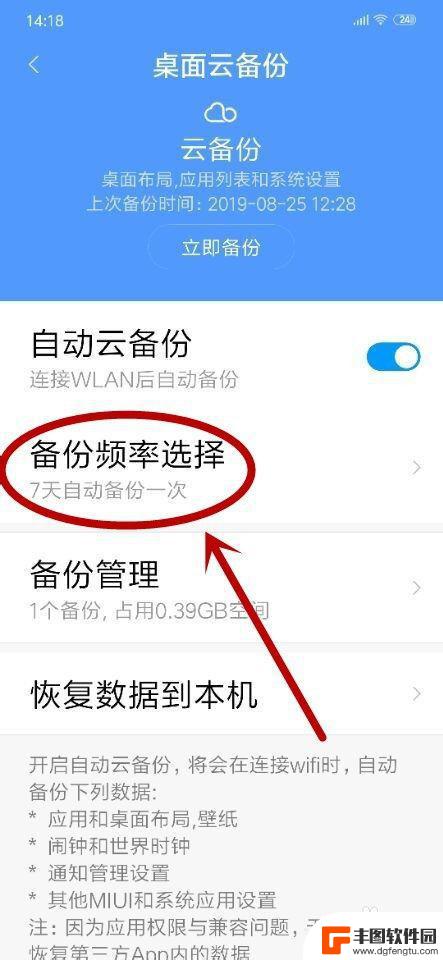
11.总结:手机桌面——打开设置——更多设置——找到备份和重置——本地备份——系统备份——新建备份——选择备份项——开始备份——备份成功

以上是如何在手机上备份的全部内容,如果您遇到这种情况,可以按照以上方法解决,希望能对大家有所帮助。
热门游戏
- 相关教程
- 小编精选
-
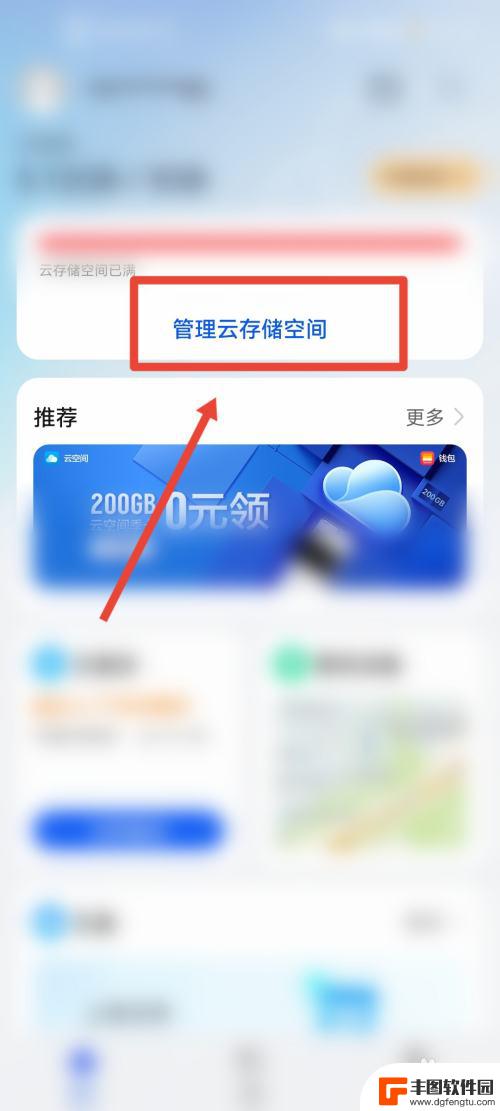
怎么把云端的数据删除 云备份数据删除步骤
怎么把云端的数据删除,在当今数字化时代,云存储已经成为一种方便、高效的数据备份方式,随着个人和企业在云端存储的数据量不断增长,我们也需要时不时地对云备份数据进行删除,以保持数据...
2023-11-14
-

怎么把苹果手机的备份导出来 iPhone苹果手机文件备份到电脑步骤
苹果手机备份是我们平时经常会做的一个重要步骤,它可以保障我们手机中重要数据的安全性,同时也方便我们在需要时快速恢复数据,但很多时候,我们可能会需要将手机备份导出到电脑中,以便节...
2024-11-09
-
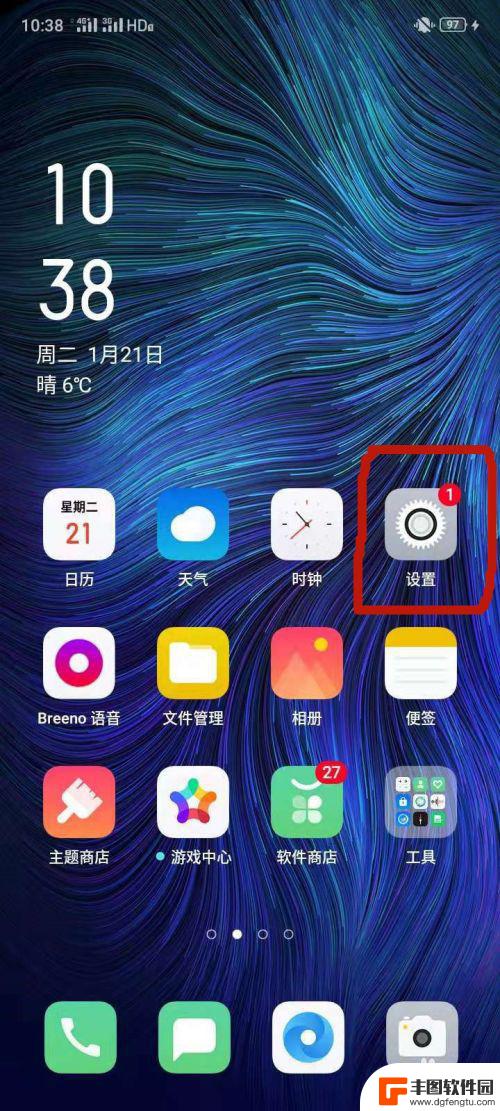
oppo怎么备份手机数据 OPPO手机数据如何进行备份
OPPO手机备份数据的方法有很多种,可以通过云服务、电脑连接、第三方应用等多种方式进行,在日常使用手机的过程中,我们经常会遇到需要备份手机数据的情况,比如换机、数据丢失、系统升...
2024-04-24
-
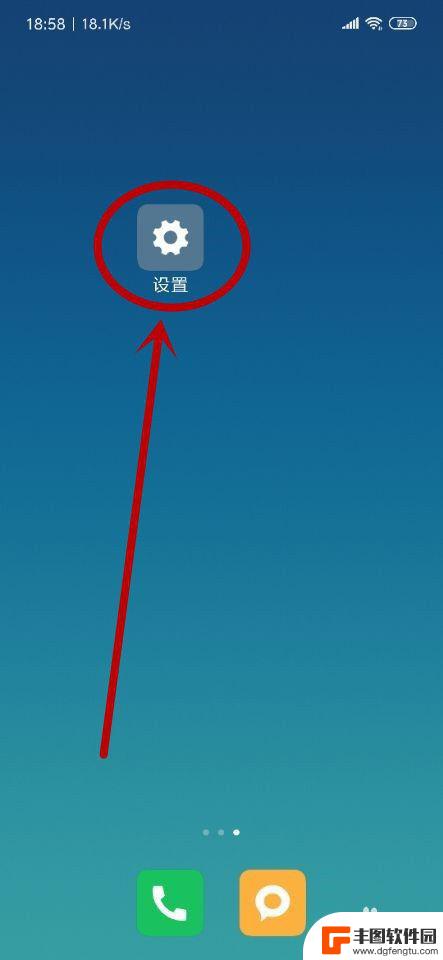
手机要重置如何备份数据 如何备份手机数据到云端
在日常使用手机的过程中,难免会遇到需要重置手机的情况,而在重置手机之前,备份数据是至关重要的一步。备份手机数据可以通过多种方式进行,其中比较常见的方式是将数据备份到云端。通过备...
2024-03-02
-
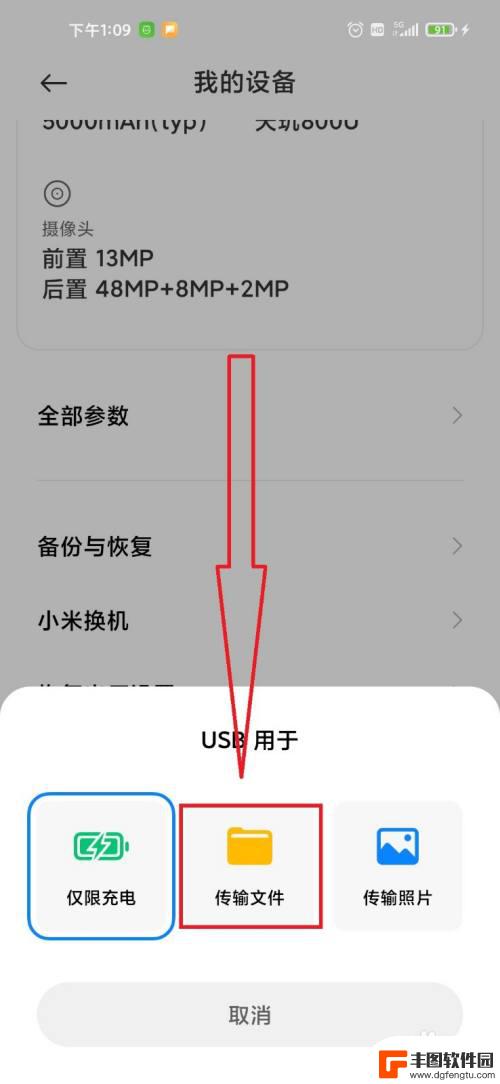
小米怎么备份手机里面的所有内容到电脑 小米手机数据备份到电脑的步骤
手机已经成为我们生活中不可或缺的一部分,里面存储着我们宝贵的照片、联系人信息、短信等重要数据,为了防止意外丢失或损坏,备份手机数据成为了我们日常使用手机的必备技巧之一。而对于小...
2024-02-10
-

苹果手机怎么备份详细教程 iTunes备份存储位置快速更改到移动硬盘教程
苹果手机备份是非常重要的,可以保护手机内的重要数据不丢失,而iTunes备份是最常用的备份方式之一。备份数据存储位置是在电脑的固定文件夹中,但有时候我们可能需要将备份数据迁移到...
2024-06-07
-

苹果手机电话怎么设置满屏显示 iPhone来电全屏显示怎么设置
苹果手机作为一款备受欢迎的智能手机,其来电全屏显示功能也备受用户青睐,想要设置苹果手机来电的全屏显示,只需进入手机设置中的电话选项,然后点击来电提醒进行相应设置即可。通过这一简...
2024-11-27
-

三星山寨手机怎么刷机 山寨手机刷机工具
在当今科技发展迅速的时代,手机已经成为人们生活中不可或缺的重要工具,市面上除了知名品牌的手机外,还存在着许多山寨手机,其中三星山寨手机尤为常见。对于一些用户来说,他们可能希望对...
2024-11-27













